みなさんこんにちはミケランです。
今回は『クリエイティブなマスキングの使い方# 15 Creative keyer【撮影編】』というテーマでお話していきたいと思います。
前回紹介したSuper Jump動画を作る上での動画撮影のポイントを解説していきたいと思います。
このようなやり方を少しずつアップデートすることで自分の思うような演出が表現できるようになりますよ!
Final Cut Pro Xなら簡単に作ることができるので一緒に学んでいきましょう!
作り方はとてもシンプルでポイントを押さえればとても使いやすくてとても便利なタイトルです。
編集を使った実例
今回の編集を使用した編集例はこちらです。
今回使用した機材

- ドローン(Mavic 2 Pro)
- カメラorスマホ(iphone11)
- グリーンバック(ブルーシートで代用)
()の中は今回僕が使ったアイテムです。
今回は以上の3つのアイテムで撮影可能です。
ドローンがあるということが前提にはなりますが撮影さえしてしまえば編集はとてもシンプルですよ!
※ドローンの機体登録、飛行申請等の行政手続きを行なった上でフライトしています。
ドローンを飛行させる場合はそれぞれの自治体のルールを尊守して下さい。
クリップの撮影方法


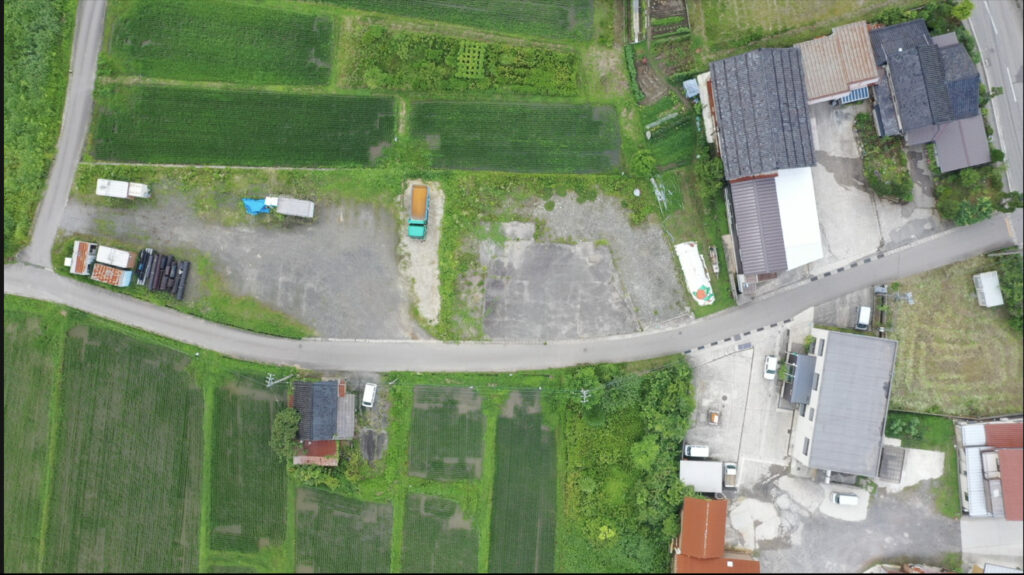
ウォーキングクリップ撮影ポイント
カメラを胸の下に固定します。
手ブレを気にしなければ普通に手持ちでも構いません。
フライトするポイントまで移動してカメラを下に向けます。
足と腕が映るようにアングルを設定してジャンプします。
ジャンプクリップ
壁にブルーシートをセットしてその上に寝転びます。
カメラを足元に向けて軽くバタ足します。

ドローンクリップ
ウォーキングクリップで撮影したフライトポイントにドローンをセットします。
カメラの方向を真下にした状態で録画をスタートしましょう。
フライトを開始して、目標の高度までどんどん上昇させます。
目的高度まで達した時にパンを使用してカメラを前方に切り替えます。
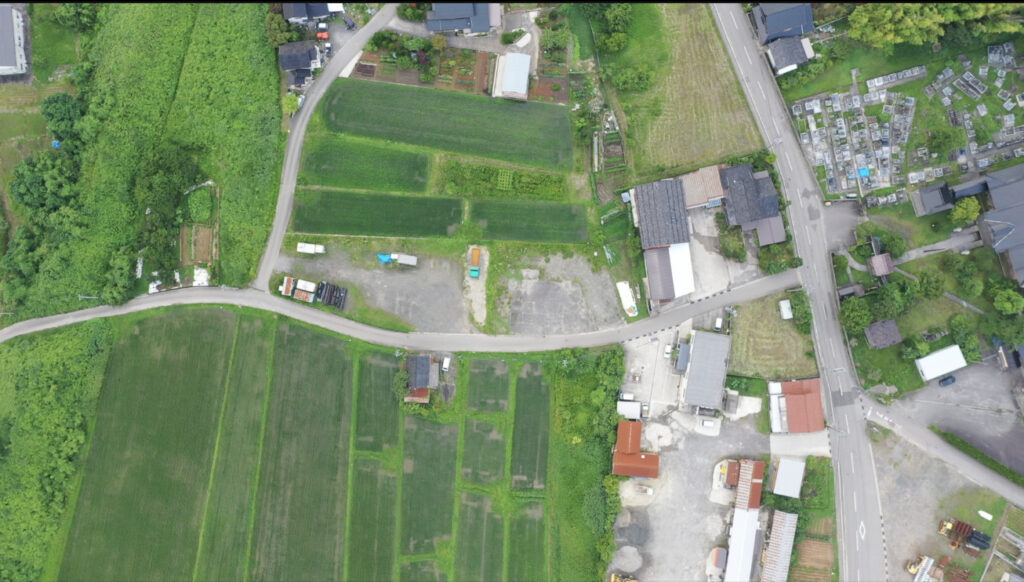

撮影方法は以上です。
まとめ
いかがでしたか?
とてもシンプルでおしゃれなエフェクトですね。
マジックの世界のような演出ができるので面白くおしゃれな映像になりますね。
基本的に初期エフェクトのみで完結するので初心者にも優しい機能ですね。
前作Creative Keyer ideasシリーズのブログリンクはこちらからどうぞ
キーヤーエフェクトを使った景色を透過させる映像の作り方#14-Final Cut Pro X-
キーヤーエフェクトを使った景色を透過させる映像の作り方#13-Final Cut Pro X-
キーヤーエフェクトを使った景色を透過させる映像の作り方#12-Final Cut Pro X-
キーヤーエフェクトを使った景色を透過させる映像の作り方#11-Final Cut Pro X-
キーヤーエフェクトを使った景色を透過させる映像の作り方#10-Final Cut Pro X-
キーヤーエフェクトを使った景色を透過させる映像の作り方#9-Final Cut Pro X-
キーヤーエフェクトを使った景色を透過させる映像の作り方#8-Final Cut Pro X-
キーヤーエフェクトを使った景色を透過させる映像の作り方#7-Final Cut Pro X-
キーヤーエフェクトを使った景色を透過させる映像の作り方#6-Final Cut Pro X-
キーヤーエフェクトを使った景色を透過させる映像の作り方#5-Final Cut Pro X-
キーヤーエフェクトを使った景色を透過させる映像の作り方#4-Final Cut Pro X-
キーヤーエフェクトを使った景色を透過させる映像の作り方#3-Final Cut Pro X-
キーヤーエフェクトを使った景色を透過させる映像の作り方#2-Final Cut Pro X-
キーヤーエフェクトを使った景色を透過させる映像の作り方-Final Cut Pro X-
因みに今回のカラーグレーティングは以前の記事でも紹介しているカラーを使用しています。
【記事紹介】
動画の色補正を一瞬でプロ仕様に変える『LUT』プラグイン導入方法【Final Cut Pro X】
動画編集の基本的な参考書リンクリンク
みなさんもぜひ参考にしてみてください。
ではまた。
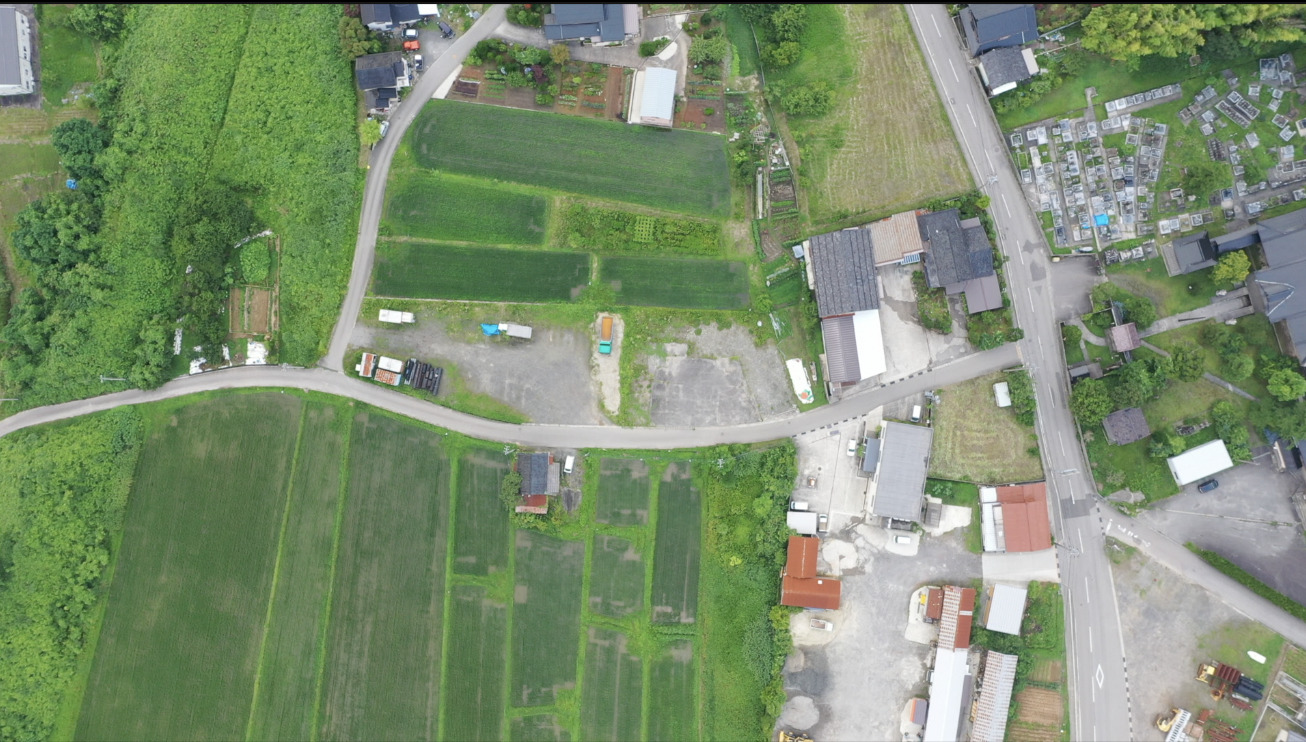



コメント